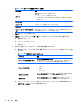HP ThinPro 4.4 Administrator's Guide
表 3-17 RDP アプリケーション オプション
オプション 説明
[アプリケーション]
アプリケーションの RDP アプリケーション パスを入力します
RDP のシームレス ウィンドウ モードを使用
するには
、以下の操作
を行
います
●
サーバー上の seamlessrdp のパスを入力します
●
アプリケーションのパスを入力します
たとえば、c:\seamless に seamlessrdp をインストール
した場合に
Microsoft Word を実行するには、[アプリケーション]ボックス
に次の
コマンドを入力します:
c:\seamless\seamlessrdpshell.exe
c:\Program Files\Microsoft\Word.exe
c. 代替シェル:以下の「RDP 代替シェル オプション」の表のオプションを入力または選択し
ます。このモードでは、ネイティブ アプリケーションのように、デスクトップ上にウィン
ドウが 1 つだけ表示されます。
表 3-18 RDP 代替シェル オプション
オプション 説明
[コマンド]
代替シェル モードで実行するアプリケーションを
指定します
。アプリ
ケーション
の実行コマンドを入力します
。たとえば、Microsoft Word を
実
行する場合
は次のように入力します
:Word.exe
[ディレクトリ]
アプリケーション
のプログラム
ファイル用のサーバー
の作業ディレクト
リのパスを
入力します
。たとえば、Microsoft Word の作業ディレクトリ
は
次の場所になります:C:\Program Files\Microsoft
[ウィンドウのサイズ]
次のウィンドウ サイズのどれかを
選択します
:
●
[フル]
●
[固定]
●
[パーセント]
[割合によるサイズ]
[ウィンドウのサイズ]ボックスで[パーセント]を選択した場合、画面に対
するデスクトップ ウィンドウの割合を入力または選択します
[固定サイズ]
[ウィンドウのサイズ]ボックスで[固定]を選択した場合、デスクトップ
ウィンドウの幅および高さをピクセル単位で入力または選択します
7. 完了したら、[次へ]をクリックします。
8. [オプション]で、以下の「RDP オプション」の表に示す適切なオプションを選択します。
表 3-19 RDP オプション
オプション 説明
[移動イベントを有効にする] この接続で移動イベントを有効にします
[データ圧縮を有効にする] この接続にデータ圧縮を使用します
[暗号化を有効
にする
] この接続の暗号化
を有効にします
[ビットマップを強制的に更新
する
] ビットマップを強制的に更新
します
追加
15